지난 몇 주 동안 우리는 컴퓨팅 경험을 안전하게 유지하고 버그가없는 상태를 유지하는 데 도움이되는 다양한 무료 유틸리티를 다루었습니다. 보안 컴퓨팅 시리즈를 계속 진행하면서 오늘은 안티 스파이웨어 유틸리티 인 Spyware Terminator를 살펴 보겠습니다.
설치하는 동안 설치 중에 더 많은 옵션을 허용하는 고급 설정을 확인할 수 있습니다.
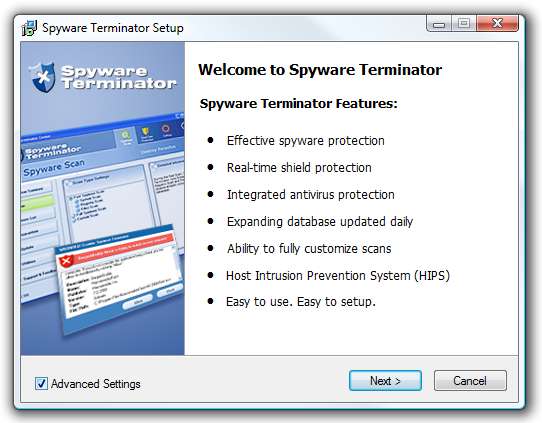
설치 중에 언급해야 할 또 다른 화면은 Web Security Guard 도구 모음입니다. 아시다시피 나는 툴바의 팬이 아니므로 이것을 선택 취소합니다. 웹 서핑 중에 추가 보호 기능을 추가하지만 Internet Explorer 7과 Firefox 3 모두 자체적으로 꽤 괜찮은 보호 기능을 제공합니다.
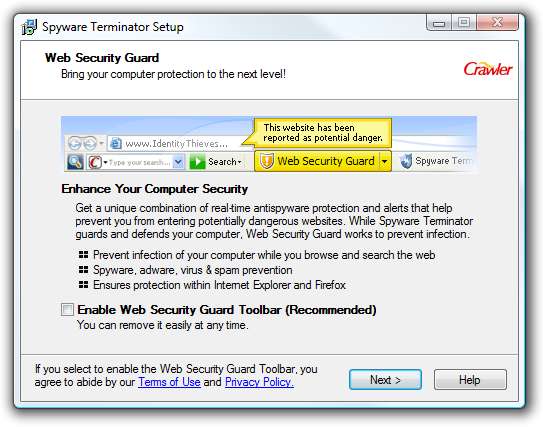
불행히도 64 비트 Windows 시스템을 실행하는 사용자에게는 모든 Spyware Terminator 기능이 작동하지는 않습니다. 스파이웨어 검사 및 제거 만 가능합니다. 32 비트 Vista 및 XP 사용자는 Real-Time Protection이 추가됩니다.
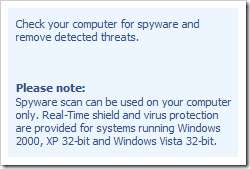
업데이트 버튼을 눌러 스파이웨어 데이터베이스를 즉시 확인하고 업데이트하십시오. 데이터베이스 만 업데이트하려면 옆에있는 확인란을 선택하십시오. "데이터베이스 만 업데이트". 이것은 개체를 빠르게 검사하는 데 좋은 선택이지만 새 응용 프로그램 업데이트를 찾기 위해 주기적으로 선택 취소 할 수도 있습니다.
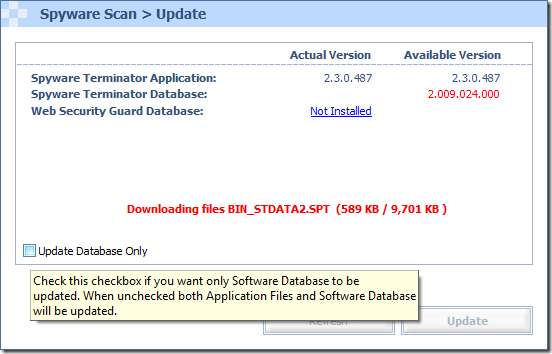
고속, 전체 및 사용자 정의를 사용할 수있는 세 가지 스캔 유형이 있습니다. Fast는 시스템, 레지스트리 및 실행 파일 만 확인합니다. 전체가 모든 것을 검사하고 사용자 정의를 사용하면 선택할 수 있습니다.
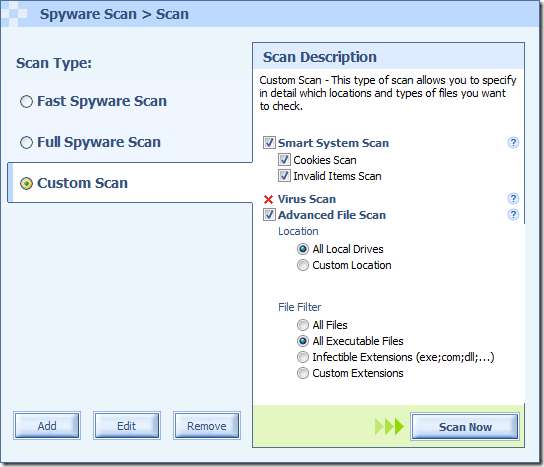
Spyware Terminator를 사용하면 스캔 예약이 가능합니다. 스캔 옵션을 요일과 시간으로 선택하고 저장하기 만하면됩니다. 빠른 검색 옵션은 빠르고 쉬운 솔루션이지만 실행 파일 만 검색합니다. 전체 검사를 예약하면 더 많은 마음을 얻을 수 있습니다.
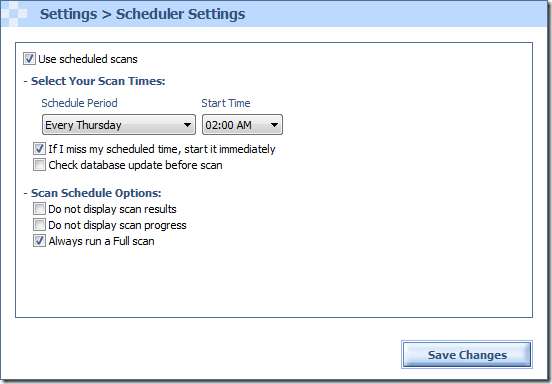
스캔이 진행되는 동안 스캔 진행률이 표시됩니다. 실행 중에는 언제든지 스캔을 일시 중지하거나 중단 할 수 있습니다.
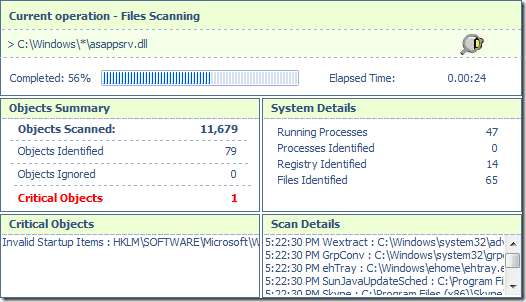
스캔이 완료되면 사용자 인터페이스에 보고서가 표시됩니다. 몇 가지 잘못된 긍정을 발견했기 때문에 이것은 편리합니다. 수백만 개의 소프트웨어 응용 프로그램이 있으며 프로그램이 모두 올바르게보고하지 않습니다. 더 나은 데이터베이스를 보장하기 위해 이것을 확인하고 오 탐지를보고하십시오.
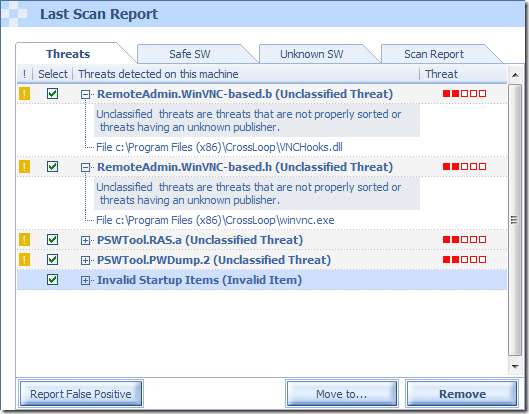
오 탐지를보고 할 때 다른 화면이 탐지와 함께 나타납니다. 원하는 경우 연락처 정보를 입력하고 탐지가 거짓 인 이유에 대한 간략한 설명을 작성한 다음 보내십시오.
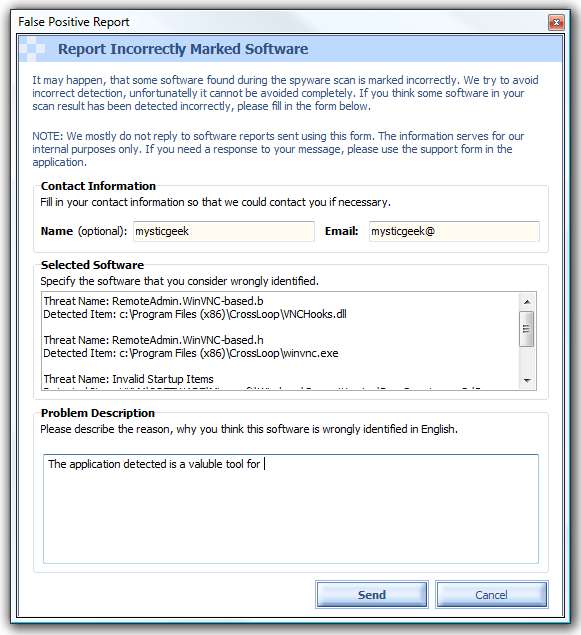
인터넷 보호 세션을 보면이 알림 화면이 표시 될 수 있습니다. 웹 도구 모음을 설치하지 않기로 선택했으며 쿠키를 검사하지 않습니다.
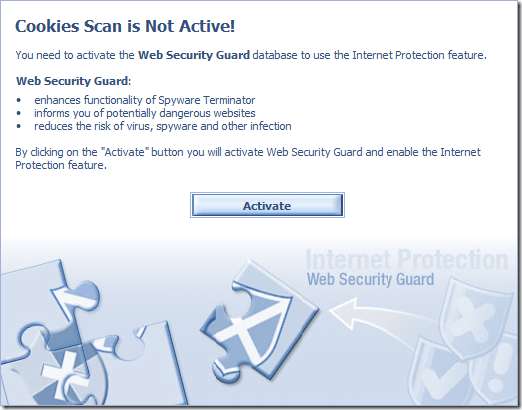
결과를 클립 보드에 복사하고 문서에 붙여 넣어 모든 스캔을 추적 할 수있는 좋은 기능이 있습니다. 이는 시스템이 여러 스파이웨어 인스턴스를받는 경우 매우 유용합니다.
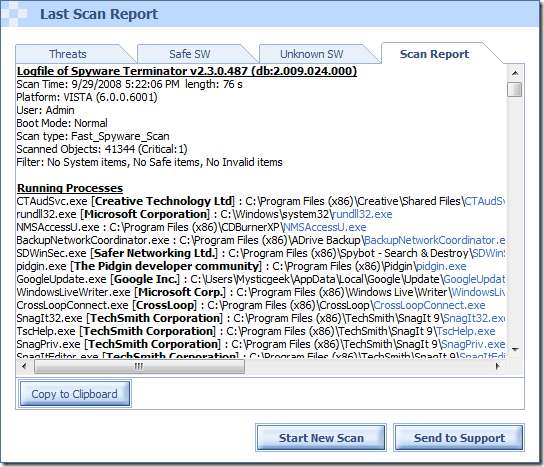
마지막으로 언급 할 사항은 Spyware Terminator에 훌륭한 도움말 및 지원 센터가 포함되어 있다는 것입니다.
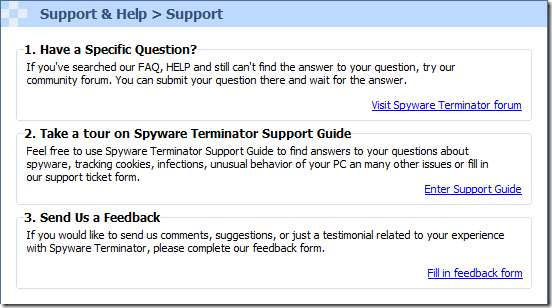
시리즈가 마무리되며 다음 기사에서 결론과 보안 컴퓨팅을위한 최고의 팁을 게시 할 것입니다.







